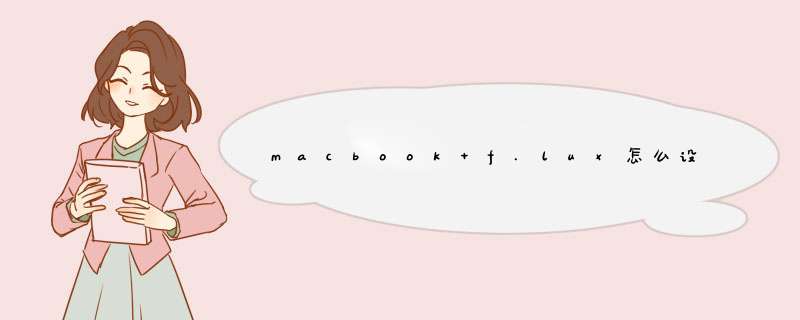
在 flux 里,首先设置一个适合你的变化色温范围,
白天的色温控制在 6500K 以下,
晚上的色温控制在 3500K 以上,
对于我来说,3500K 过于偏黄,设置为 4200K 是比较合适的。
+8 是中国时区 Latitude 部分为你的经纬度,
例如在天津,填写的就是398度
flux原理:色彩是有温度的,学名叫色温,flux 会根据你所在的地区经纬度,确定白天晚上适合你自己的色温,它就能在一天中帮你调节屏幕背光的色温,温和的顺应一天里外部光线的变化,让你的眼睛轻松那么一点。太阳落山之后,屏幕会带上一种温暖的暖色调,第二天清晨又会渐渐恢复到正常光照。
设置(个平台都类似):
1:设置白天黑夜的一个渐变范围 根据自己喜好设置,下面给一份参数:
- 1700 K: 火柴光
- 1850 K: 蜡烛
- 2800 K: 钨灯 (白炽灯)
- 3350 K: 演播室”CP”灯
- 3400 K: 演播室台灯, 照相泛光灯(不是闪光灯), 等…
- 4100 K: 月光
- 5000 K: 日光
- 5500 K: 平均日光, 电子闪光 (因厂商而异)
- 5770 K: 有效太阳温度
- 6420 K: 氙弧灯
- 6500 K: 日光
- 9300 K: 电视屏幕(模拟)
2 设置地理位置,
3 渐变速度 根据喜好设置即可
电脑显示器上的DCB是指显示器上使用的动态色彩增强技术。
DCB(Dynamic Color Boost)专业术语上称作动态色彩增强技术,包含Color Boost色彩增强Picture Boost窗口增亮两个内核技术,其原理是通过对画面信号的分析, 计算红、绿、蓝颜色的色度及饱和度, 智能调整图像颜色,令画面色彩鲜活,逼真自然,并提供人物肖像、自然风景、运动等多个场景模式供用户选择。
AOC显示器提供了5种增彩模式DCB活彩技术,是一款拥有5种类不同的场景的色彩增效模式。包括了,自动侦测、全色增强、自然肤色、绿茵场景和蔚蓝风景。
开启DCB活彩技术图像对比,将屏幕分为两部分,左侧是该模式开启的效果,右侧则是原始效果(见下图)。在自动侦测模式下,有一定的色彩增强效果。在全色增强模式下,整个的亮度有着显著的增强。在自然肤色模式下,模特皮肤明显自然逼真了许多。在绿茵场景和蔚蓝风景,图像色彩明显比原始鲜艳了许多。
:
电脑开启护眼模式
方法一
1、首先在屏幕空白处单击鼠标右键,在d出的窗口中选择“个性化”点击进入(如下图):
2、进入“个性化”界面中找到“窗口颜色”并点击进入(如下图):
3、进入“窗口颜色”界面后,在窗口下方选择“高级外观设置”点击进入(如下图):
4、进入“高级设置”界面后,先在“项目”中选择“窗口”(如下图):
5、然后在“窗口”对应的颜色中选择“其他”(如下图):
6、最后在“颜色”中就可以选择自己喜欢的颜色了,一般来说绿色护眼会比较好,点击调整好绿色的淡浓度以适合自己的眼睛,再点击确定就可以了(如下图):
方法二
1、如果你是Windows10、1703版用户可以去设置→系统→显示栏→打开夜灯模式(如下图):
2、点击夜灯设置,可以设置夜灯开启的时间及屏幕的色温(如下图):
3、如果你没有更新到1703版(cmd里运行“winver”可以看版本号)或者是Windows7用户,给大家推荐个护眼神器flux,它能够根据时间的变化来改变屏幕的色温,完全免费,除了Windows版本,同样有适用于Mac Android(需root),可根据需求用360搜索一下点击进入它的官网下载(如下图):
4、flux的使用方法是:在官网下载flux,安装后,第一次运行时,flux会让你设置当前城市位置的经纬度,设置所在位置经纬度是为了确定当地的日出日落时间,设置好后,软件就会让显示器的色温根据一天的时间发生变化,白天显示冷色,晚上显示暖色。设定好后,你也可以根据自己的需求对色温进行调节(如下图):
5、flux还为用户提供了一些预设模式,右键点击flux图标,可以看到“Movie mode”即是为观看准备的“模式”(如下图):
6、另外,可以在flux设置界面开启禁用一小时的功能,当然这些功能都是要看自己是否需要再去设置(如下图):
文|吴翰中 建议阅读时间:5分钟
前段时间,实验室里来了一个外国留学生。一个特别活泼开朗的女生,学起来比谁都认真。我们就看着她在静静地坐在自己的笔记本旁,看着大段大段的材料。时间久了,我们都开始注意到一个现象,她的屏幕总是会偏黄,一开始我们还以为是她的电脑屏幕色彩不对,不过看起来好像还挺舒服的。可是后来,我们又发现在有些时候屏幕又是正常的,这让我们非常好奇。
有一天,我们就在她休息的时候,过去搭讪,询问她。她很开心地告诉我们,这是一款自动调节屏幕色温的软件,有助于长期在屏幕上阅读材料的时候保护眼睛。我们在得知软件的名称之后,就去网上搜索。果然找到了这个叫flux的软件。
现在不管是学生还是职场人士,每天都需要长时间的面对屏幕,学生会通过屏幕看、沟通、学习、完成作业等,职场人士要通过屏幕完成工作任务、处理工作材料等。
从早上起床打开手机开始,到白天通过电脑完成各项任务,有可能还会延续要晚上,甚至睡觉前还有在床上玩一会儿手机。
在这个过程中,最容易受到伤害的就是我们的眼睛。长期面对屏幕,会对我们的眼睛造成损害,而且,刺眼的屏幕还会造成我们的睡眠紊乱,出现失眠的现象。
苹果公司也意识到这个问题之后,在ios系统中加入了Night Shift功能,来自动调节屏幕的色温,帮助用户有效地改善睡眠质量。
首先,我们都需要知道, 蓝光在所有的可见光之中波长最短,所以能量最强,危害性也就越大,它可以对视网膜细胞产生伤害 。蓝光在我们的日常生活中,无处不在,手机、电脑等电子产品的显示屏都存在蓝光,如果长期面对屏幕,养成不健康的习惯,会对我们的眼睛造成不可逆转的伤害。
电脑屏幕的色温一般在6500K,色温越高,光色越偏蓝,色温越低,越偏红。
而一般钨丝灯为2760-2900K,闪光灯为3800K,中午阳光为5000K。通过色温的调节,可以有效降低蓝光的存在。
另外,人在一天当中,所经历的环境也是色温不断变化的过程。从太阳升起到太阳落山,这是符合我们的生物作息的,然而屏幕给人们建立了一个固定色温的眼睛环境,打乱了这一生物作息规律,这也就是为什么长时间面对太刺眼的屏幕,会让人失眠的原因。
flux是一款根据时间变化来自动调节屏幕色温的软件。
flux 能够全天候使电脑屏幕与所在环境的光线协调一致。当太阳落山,它会使屏幕看起来就像室内光线一样柔和。而在白天,它又能使屏幕看起来和日光一样明亮。
同时,在准备长时间阅读时,你还可以通过手动调节,不仅可以把屏幕调到最舒服的状态,还可以有效地减少蓝光。
最让人高兴的是, flux基本上支持全平台的设备,包括Windws、Mac、Linux、iphone/ipad、Android。 满足不同设备用户的需求。
正如flux的理念一样,“software to make your life better” 一款好的软件确实可以改善我们的使用环境,让数字生活变得更加美好。
但是长期面对屏幕对眼睛和生理健康有伤害这件事情,并不是通过一个软件就可以消除的。我们通过网上、生活中的事例已经感触到了太多,只是当它还没有发生在你身边时,你就觉得它很远。
所以请合理安排自己使用电子产品的时间,多看看外面的自然世界,你会发现更加美好。 珍爱生命,远离屏幕。
END
「数字生活系列」相关文章列表:
Windows上的效率启动器Wox,教你如何优雅地使用电脑
腾讯最近出了一款TIM软件,让我把QQ卸了
我在百度云盘里单独建了一间“办公室”,避免了很多尴尬的日子
教你用flux自动调节屏幕色温,减少眼疲劳
如果你喜欢「数字生活系列」,请订阅 「数字生活」 专题。
如果你有什么好的推荐,欢迎留下你的评论或者投稿哈
输入你所在城市的拼音比如我在淄博 我输入Zibo 点Go
就会找到我的经纬度
36813497, 118055007
复制经纬度
粘贴到上面Where am I 输入框1如何把电脑调成护眼模式 在哪里调
一、首先,在windows7桌面上空白处点击右键,然后在右键菜单中选择“个性化”。
二、然后,在“个性化”菜单窗口找到“窗口颜色”点击打开。
三、然后,在窗口中选择“高级外观设置",点击打开。
四、然后,在“项目”的下拉菜单中找到"窗口"。
五、然后,选中“窗口”选项。
六、然后,在“颜色”的下拉选项中找到“其他”。
七、然后,设置:色调“84”,饱和度“91”,亮度“205”,输入完成后,点击“添加到自定义颜色”,选择确定。
八、设置完成打开电脑界面,始终处于绿色护眼模式,问题解决。
2怎么将电脑设置成护眼模式
如今是一个网络时代,几乎天天都要面对电脑,对眼睛和视力的伤害极大。
今天就来说说如何给电脑开始护眼模式。 方法一 1、首先在屏幕空白处单击鼠标右键,在d出的窗口中选择“个性化”点击进入(如下图): 2、进入“个性化”界面中找到“窗口颜色”并点击进入(如下图): 3、进入“窗口颜色”界面后,在窗口下方选择“高级外观设置”点击进入(如下图): 4、进入“高级设置”界面后,先在“项目”中选择“窗口”(如下图): 5、然后在“窗口”对应的颜色中选择“其他”(如下图): 6、最后在“颜色”中就可以选择自己喜欢的颜色了,一般来说绿色护眼会比较好,点击调整好绿色的淡浓度以适合自己的眼睛,再点击确定就可以了(如下图): 方法二1、Windows10、1703版用户可以去设置→系统→显示栏→打开夜灯模式(如下图): 2、点击夜灯设置,可以设置夜灯开启的时间及屏幕的色温(如下图): 3、如果你没有更新到1703版(cmd里运行“winver”可以看版本号)或者是Windows7用户,给大家推荐个护7a64e59b9ee7ad9431333365653833眼神器flux,它能够根据时间的变化来改变屏幕的色温,完全免费,除了Windows版本,同样有适用于Mac Android(需root),可根据需求用360搜索一下点击进入它的官网下载(如下图): 4、flux的使用方法是:在官网下载flux,安装后,第一次运行时,flux会让你设置当前城市位置的经纬度,设置所在位置经纬度是为了确定当地的日出日落时间,设置好后,软件就会让显示器的色温根据一天的时间发生变化,白天显示冷色,晚上显示暖色。
设定好后,你也可以根据自己的需求对色温进行调节(如下图): 5、flux还为用户提供了一些预设模式,右键点击flux图标,可以看到“Movie mode”即是为观看准备的“模式”(如下图): 6、另外,可以在flux设置界面开启禁用一小时的功能,当然这些功能都是要看自己是否需要再去设置(如下图): 。
3如何把电脑设置成护眼模式
首先选择右击桌面,或者说对着桌面右击,很傻是吧,我知道,但这是必须的呀。速度右击。如图所示,我们选择“个性化”菜单
进入个性化设置窗口,找到一个叫:窗口颜色的地方,最下边一栏哦。看到了是吧,点击进入下一步
哇哦。五颜六色好漂亮是吧。是的额,很漂亮。但是别激动啊。它跟你又没关系,看下面的 “高级外观设置”、听着很高端啊,有没有。点击它
如图下拉菜单,选择窗口。后再点选旁边的颜色一栏。
点击颜色一栏,选择设置“其他”这个。酒石酸它已经有的颜色我们看不上,就是任性。自己搭配
6
照着图中输入颜色配置,OK,确定,收工。
4windows7怎样将电脑设为护眼模式
1、首先打开电脑,Win7系统电脑用户需要右击电脑桌面,而后在显示的菜单中选择“个性化”选项; 2、进入用户电脑屏幕的个性化以后,找到显示界面下方的“窗口颜色”选项,点击进入窗口颜色”选项; 3、进入个性化窗口颜色设置界面以后,继续找到界面上的“高级外观设置”选项,点击高级外观设置”选项; 4、进入高级外观设置选项以后,点击d出面板中的“颜色”选项,并且在点击后显示的下拉菜单中选择“其他”zd; 5、点击“其他”以后,界面上会出现一个自定义颜色设置面板。
用户在右下角的输入框中输入相关数值。数值分别为色调85,饱和度123,亮度205,输入以后点击“添加到自定义颜色”选项; 6、完成自定义颜色的设置以后,用户按照相关步骤点击确定即可完成屏幕护眼的设置选项。
5怎么把电脑word调成护眼模式
以WPS 2019版为例
1打开文档,依次点击“视图”—“护眼模式”
2如需关闭该功能,再次点击“护眼模式”即可
6怎么在电脑上设置护眼模式
在电脑桌面空白处单击右键,选择属性,再选择外观(appearance)-高级(advanced),然后在项目(items)那栏选窗口(windows),再点颜色(color)-其它(others),然后把Hue(色调)设为85,Sat(饱和度)设为90,Lum(亮度)设为205。或者把Hue(色调)设为85,Sat(饱和度)设为125,Lum(亮度)设为195,这个颜色自己感觉也不错
然后单击 添加到自定义颜色(Add to custom colors),按“确定”。一直OK。
把窗口设成绿色之后,再来把IE的网页背景也变成养眼的绿色吧:打开IE,点击工具(TOOLS),点INTER选项(INTER OPTIONS),点右下角的 辅助功能(Assessibility),然后勾选 不使用网页中指定的颜色(ignore colors specified on web pages),然后点“确定”退出。电脑屏幕调节亮度方法有:
1在桌面空隙处点击鼠标左击后,按ctrl+X键就会出来调亮度的了;
2windows7系统的:开始-控制面板,点击 系统和安全,点击 电源选项,拖动滚动条调节屏幕亮度;
windowsXP系统的:打开我的电脑----找到控制面板---选择硬件和声音----在电源选项,您就可以看到调整屏幕亮度。
3一般用显示器上的按键调节亮度也可。
4可以看出,您是一位对眼睛比较爱护的人,我建议您还可以下载一个腾讯电脑管家。打开腾讯电脑管家-----工具箱-----健康小助手----打开护眼配色,这样也可以让您的眼睛受到保护。
欢迎分享,转载请注明来源:内存溢出

 微信扫一扫
微信扫一扫
 支付宝扫一扫
支付宝扫一扫
评论列表(0条)